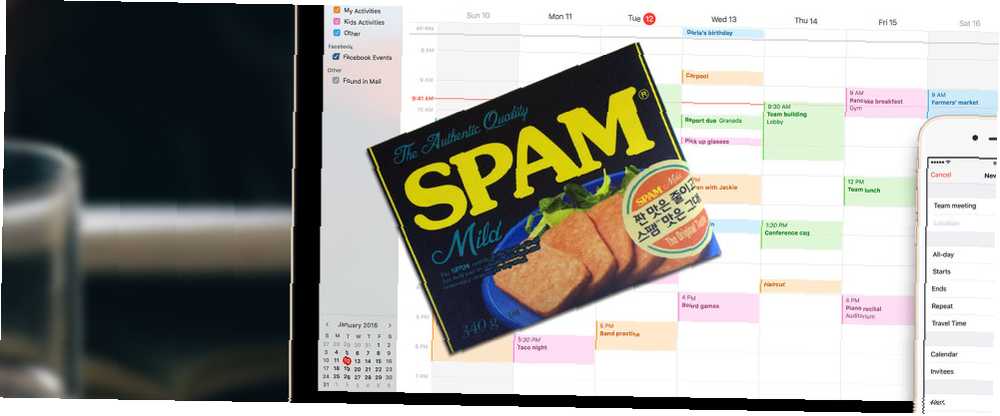
Mark Lucas
0
1750
224
Neželjena pošta e-pošte je dovoljno loša Kako je Internet "Spam" dobio ime? Kako je Internet "Spam" dobio ime? , Ali sada se pošiljatelji neželjene pošte okreću kalendarskim pozivima da guraju svoje proizvode pomoću lažnih pozivnica za događaje. Korisnici iClouda nedavno su primijetili veliki skok u praksi, a većina korisnika Mac i iOS-a ima Appleov kalendar prema zadanim postavkama omogućen.
Obavijesti o tim lažnim događajima pojavit će se na svim uređajima koji omogućuju iCloud. Nemojte jednostavno kliknuti “Odbiti” u pozivu na događaj - postoji ispravan i pogrešan način da se nosite s neželjenom kalendarom.
Odakle potječe?
Posljednji val kalendarske neželjene pošte za ciljanje korisnika iClouda stigao je iz Kine, pokušavajući prebaciti lažne sunčane naočale Ray-Ban i Oakley tijekom 2016 vikenda Crni petak. Iako Apple može ograničiti koliko često se kalendarske pozivnice mogu upotrebljavati pomoću otkrivanja poplava, ako spamer stvori puno računa, mogu zaobići to ograničenje.
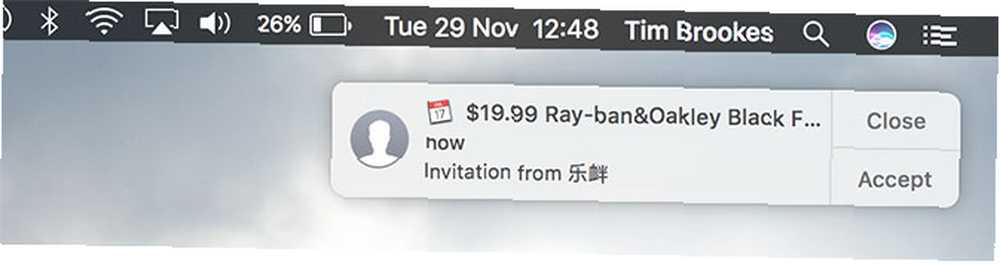
Zato ćete dobiti pozivnice od nasumično generiranih imena poput “bdrtrvn” ali vjerovatno je da je mnogo ovih zahtjeva došlo s različitih IP adresa kako bi se dodatno zavaralo Appleovo otkrivanje neželjene pošte. Apple s ponosom izjavljuje da kriptiraju gotovo sve informacije pohranjene u iCloud-u, ali to znači da ne mogu čitati podatke o kalendaru.
Kao takav nije moguće identificirati neželjenu poštu pomoću uobičajenog otkrivanja uzoraka korištenog filtera za neželjenu poštu e-pošte. Top 4 freeware blokeri neželjene pošte koji zapravo rade Top 4 freeware blokeri neželjene pošte koji zapravo djeluju. Ne možete samo skenirati kalendare za pozive koji upotrebljavaju određenu frazu, pa je teže ukloniti neželjene zahtjeve. Zaključavanje kalendara poziva samo poznate korisnike u osnovi bi pobijedilo točku takve značajke, na koju se mnogi oslanjaju na posao, novine, pa čak i događaje s dobro organiziranom obitelji i prijateljima.
Izbrišite neželjenu poštu na pravi način
Nekoliko je načina da se riješite pozivnice za uvredu, ali morate zapamtiti jednu stvar: ako pozivnicu jednostavno odbijete tako da kliknete Odbiti, poslat ćete spameru obavijest da ste stvarna osoba i da je vaša adresa e-pošte valjana. To je dragocjena informacija za one koji slijepo ciljaju što više adresa e-pošte i potencijalno vam otvara više neželjene pošte u budućnosti.
Izbriši putem iPhonea:
- Otvori Kalendar aplikaciju i dodirnite kalendari pri dnu stranice.
- slavina Uredi u gornjem lijevom kutu pomaknite se prema dolje “iCloud” i dodirnite Dodajte kalendar.
- Nazovite svoj novi kalendar “spam” ili nešto slično (ime zapravo nije važno, izbrisat ćete ga ionako) i pritisnite Gotovo, zatim Gotovo opet.
- Na glavnom zaslonu kalendara hit Ulazni spremnik u donjem desnom kutu.
- Dodirnite naziv događaja (ali ne pogodite Prihvati, Možda ili Odbij), a zatim dodirnite Kalendar.
- Odaberi “spam” kalendara koji ste stvorili u trećem koraku, a zatim pritisnite Gotovo i ponovite za sve ostale zahtjeve.
- Vratite se na glavni zaslon kalendara, pritisnite kalendari na dnu opet, nakon čega slijedi Uredi.
- Odaberite “spam” kalendara koji ste stvorili, pomaknite se do dna stranice i pritisnite Izbriši kalendar. izabrati “Izbriši i ne obavijesti” ako dobijete prompt.
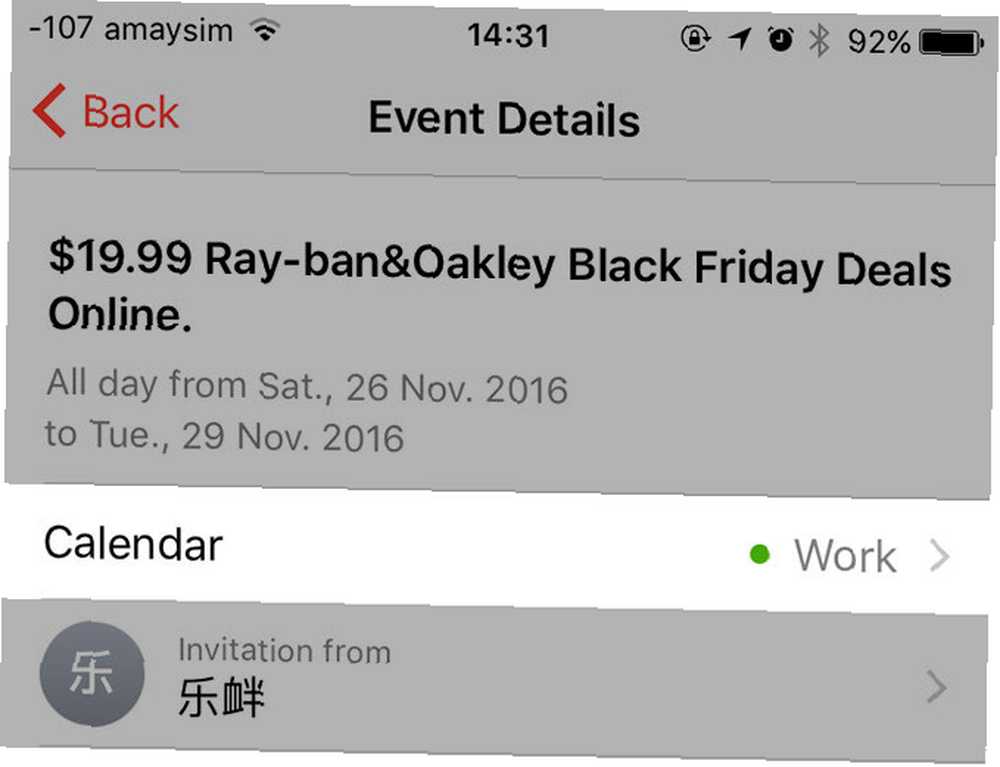
Izbriši putem Mac kalendara:
- Pokrenite Mac Kalendar aplikaciju i krenite prema Datoteka> Novi kalendar.
- Dajte mu ime poput “spam” ili nešto slično. Uvjerite se da su iCloud kalendari vidljivi ako potvrdite okvir pokraj njihovih imena.
- Pronađite lažne pozivnice za neželjenu poštu u svom kalendaru (pojavit će se u svijetlosivoj boji s iscrtanim konturama), dvostruki klik i pomoću obojenog kvadrata u gornjem desnom kutu dodijelite ih “spam” kalendar koji ste upravo napravili.
- Zatim ponovite za bilo koju drugu lažnu pozivnicu za događaj koji ste primili desni klik (ili klikom dva prsta) na “spam” kalendar i kliknite Izbrisati. izabrati “Izbriši i ne obavijesti” ako dobijete prompt.
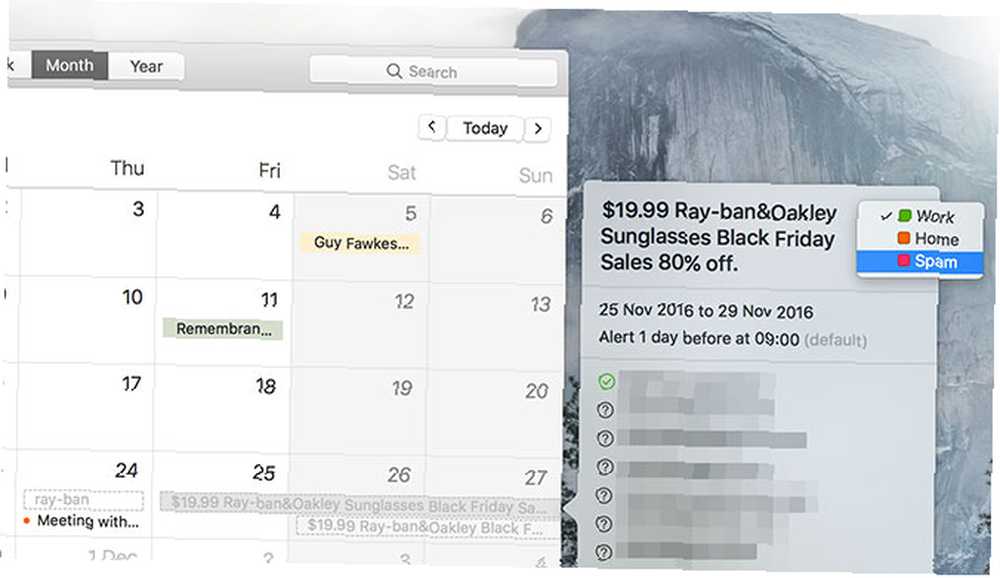
Izbriši putem iCloud.com:
Bilješka: Pročitao sam da je također moguće izvesti isti trik za prebacivanje i brisanje kalendara pomoću iCloud.com. Ali ne mogu se dogoditi da se događaji premjeste na “spam” kalendar. Ovo može biti privremeni problem s iCloudom ili jednostavno ne radi putem web sučelja. Ako ga želite isprobati, evo kako to treba raditi:
- Idite na iCloud.com i prijavite se pomoću pogođenog Apple ID-a.
- izabrati Kalendar zatim kliknite na zupčanik ikonu i odaberite Novi kalendar.
- Dajte kalendaru takvo ime “spam” i provjerite jesu li vaši drugi iCloud kalendari vidljivi potvrdite okvir pokraj njihovih imena.
- Pronađite lažne pozivnice za neželjenu poštu, dvostruki klik Zatim ih koristite u boji u gornjem desnom kutu da biste ih dodijelili “spam” kalendar koji ste upravo stvorili.
- Ponovite za bilo koji lažniji događaj, a zatim pritisnite Uredi a slijedi crvena ikona koje se pojavljuju pokraj “spam” kalendar koji ste stvorili.
- izabrati Izbrisati i udari “Izbriši i ne obavijesti” ako dobijete prompt.
Isključite iCloud kalendar
Ako uopšte ne upotrebljavate svoj iCloud kalendar (možda volite Google Kalendar 9 Značajke Google kalendara koje biste trebali koristiti 9 značajki Google kalendara koje biste trebali koristiti Google kalendar ima rukav više trikova nego što biste mogli shvatiti. Naš savjeti će vam pomoći organizirati događaje i smanjiti vrijeme koje provodite upravljajući kalendarom. ili jedna od ovih fantastičnih zamjena 5 najboljih aplikacija i dodataka Mac kalendara 5 najboljih aplikacija i dodataka kalendara Mac Dosta je trećih -party aplikacije koje služe kao zamjena za Mac-ovu aplikaciju Calendar ili kao dodatke za prelazak na sljedeću razinu. Ovdje su naši favoriti.), a zatim je možete onemogućiti na svim svojim uređajima. I dalje će biti tamo u pozadini, ali nećete čuti ništa o tome.
Da biste onemogućili iCloud Calendar na iPhoneu: Kreni prema Postavke> iCloud i prebacite se Kalendar do isključenog.
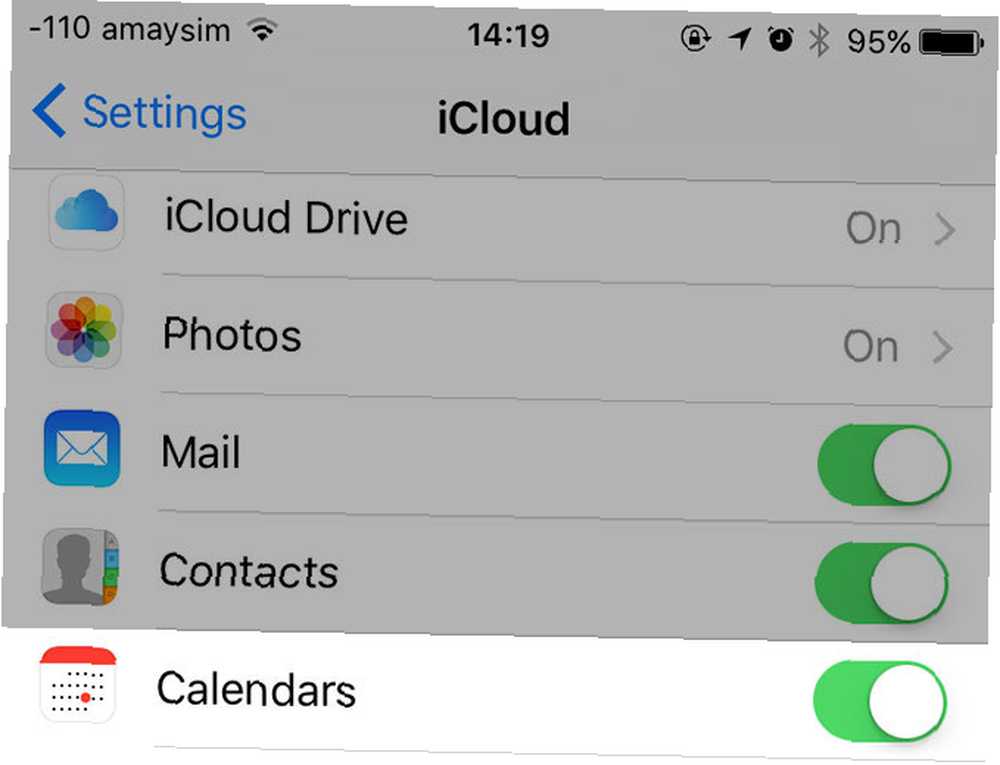
Da biste onemogućili iCloud Calendar na macOS-u: Kreni prema Postavke sustava> iCloud i poništite okvir pokraj Kalendar.
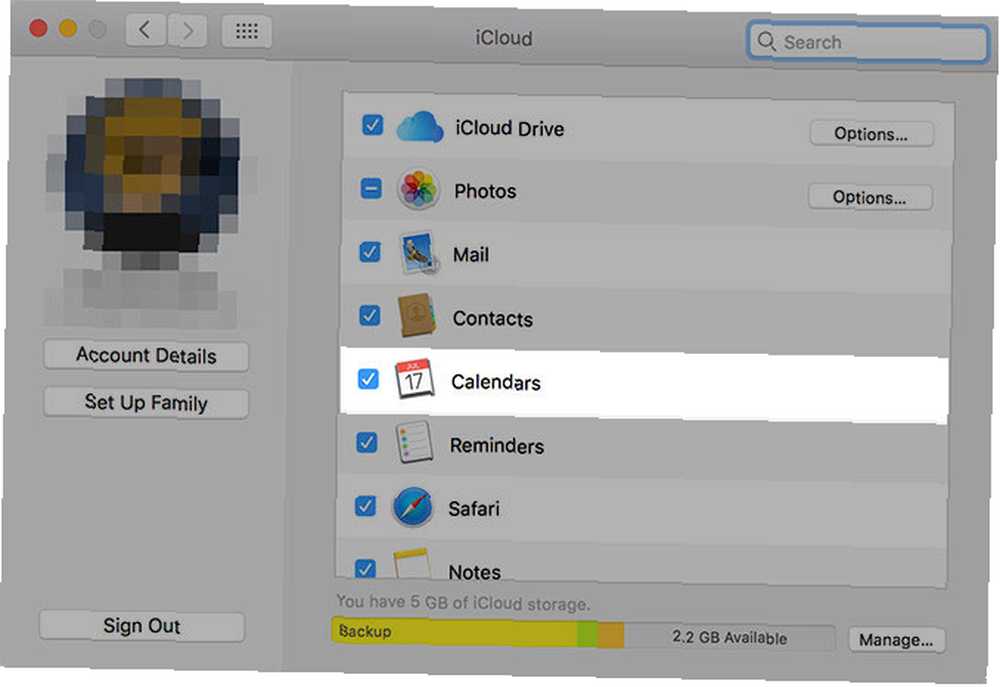
Sprječite pozivnice za neželjenu poštu u budućnosti
I dalje možete spriječiti pozivnicu za neželjenu poštu ako iCloud zadržite. Samo se odlučite za primanje e-pošte. Tu je dodatna prednost vašeg internetskog filtra neželjene pošte, a poruku možete jednostavno izbrisati iz pristigle pošte bez da morate odbiti na gore opisani način.
Samo budite svjesni da nakon što se odlučite za to, nećete primati bilo koji pozivnice putem svojih kalendarskih aplikacija - morat ćete prihvatiti sve pozivnice putem e-pošte, uključujući one legitimne. Ako se ne oslanjate na značajku, to možda i nije tako velika stvar.
Onemogući pozivnice za iCloud kalendar:
- Krenite na iCloud.com iz web preglednika i prijavite se sa svojim Apple ID-om.
- Kliknite na Kalendar, kliknite zupčanik ikonu u donjem lijevom kutu i odaberite Postavke.
- Na Napredna promjena kartice “Primanje pozivnica za događaj kao:” do E-adresa na i kliknite Uštedjeti.
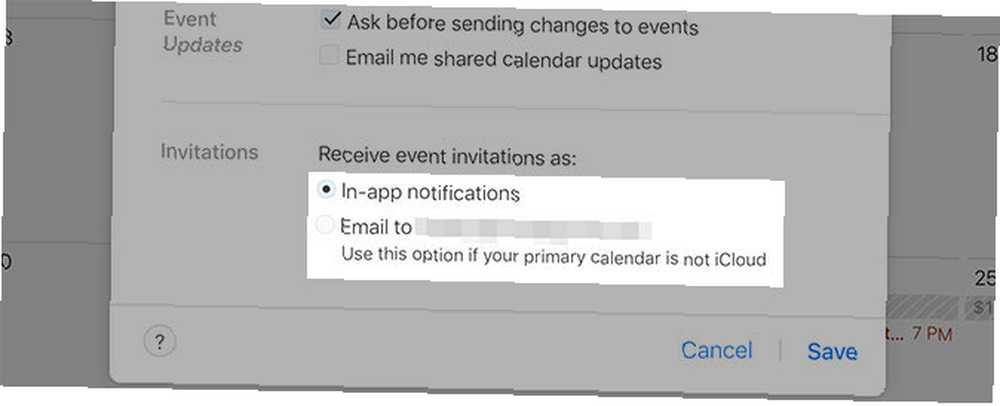
To nije samo iCloud
Neželjena pošta nije ništa novo, a ne utječe samo iCloud. Google kalendar, najpopularniji izbor za razmjenu i organiziranje događaja 12 Produktivnih ideja za zajednički Google kalendar 12 Produktivnih ideja za zajednički Google kalendar Google Kalendar je fenomenalno sredstvo za produktivnost. Ovih 12 ideja trebalo bi vam dati inspiraciju za kreativno razmišljanje kada je riječ o Google Kalendaru. , trpi i na rukama neželjenih pošte. Čini se da nedavna prevalencija iCloud neželjene pošte nalaže da se problem pogoršava, pa će biti zanimljivo vidjeti kako Apple reagira na problem.
Jeste li primili kalendar neželjenu poštu putem iClouda ili nekog drugog davatelja usluga? Kako ste se nosili s tim? Javite nam ako ste bili pogođeni u komentarima u nastavku.











